
1.软件的启动
STEP 7-Micro/WIN软件安装好后,单击桌面上的“V4.0 STEP 7 MicroWIN SP7”图标,或者执行“开始”菜单中的“Simatic→STEP 7-Micro/WIN V4.0.7.10→STEP 7 MicroWIN”,即可启动STEP 7-Micro/WIN软件,软件界面如图2-1所示。
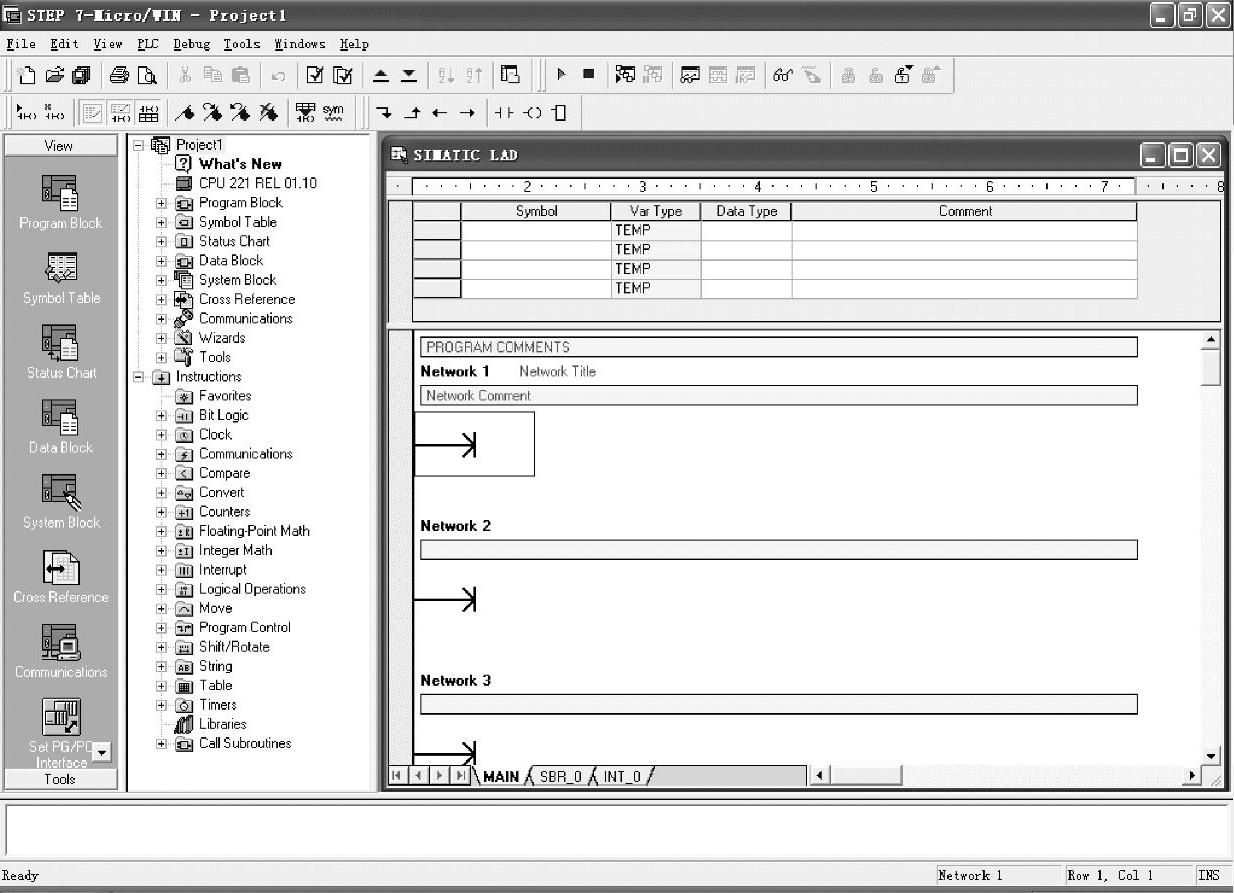
图2-1 STEP 7-Micro/WIN软件界面
2.软件界面语言的转换
STEP 7-Micro/WIN软件启动后,软件界面默认为英文,若要转换成中文界面,可以对软件进行设置。设置方法是,执行菜单命令“Tools→Options”,马上弹出Options窗口,如图2-2所示,在左方框中选择“General”项,再在Language框内选择“Chinese”项,然后单击“OK”按钮,会先后弹出两个对话框,如图2-3所示,在第一个对话框中单击“确定”按钮,在接着弹出的第二个对话框中单击“否”按钮,STEP 7-Micro/WIN软件会自动关闭。
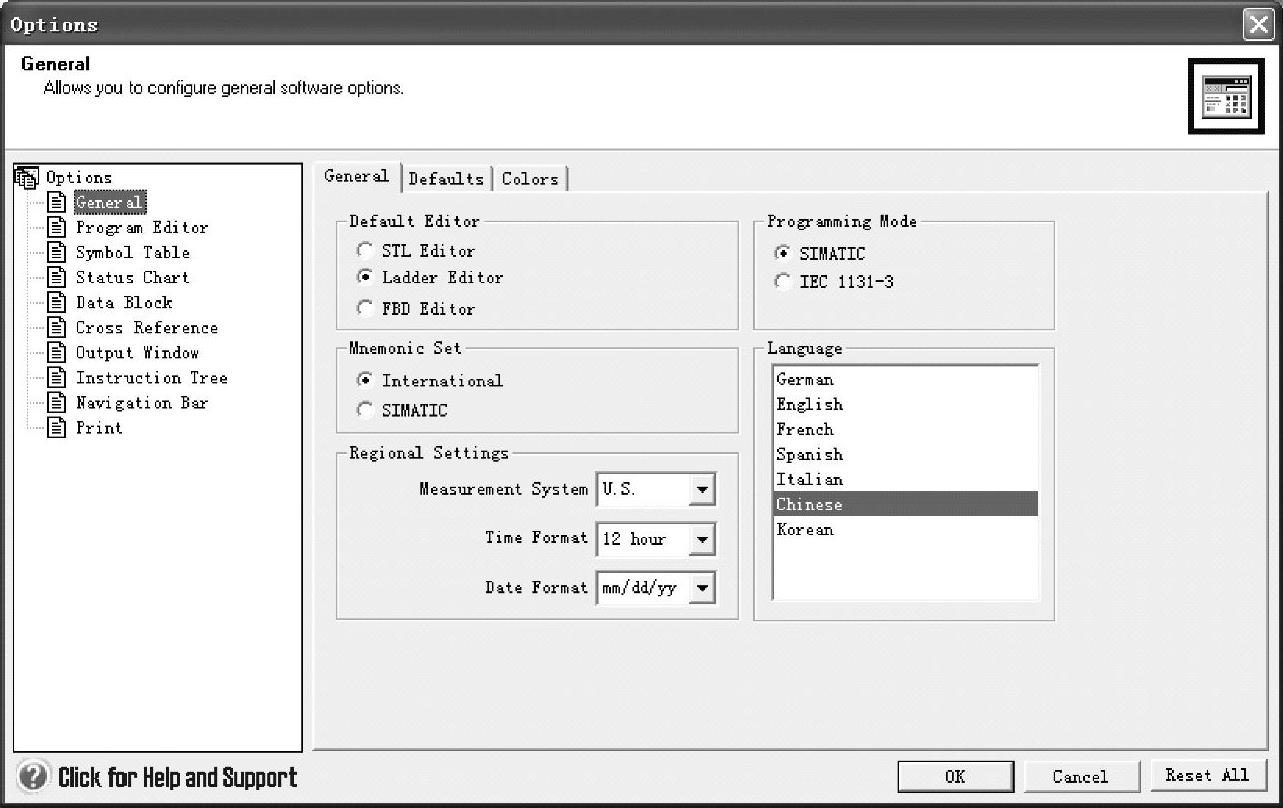
图2-2 Options窗口

图2-3 两个询问对话框
重新启动STEP 7-Micro/WIN,软件界面变成中文,如图2-4所示。
3.软件界面说明(www.xing528.com)
图2-5是STEP 7-Micro/WIN的软件界面,它主要由标题栏、菜单栏、工具栏、浏览条、指令树、输出窗口、状态条、局部变量表和程序编程区组成。
1)浏览条:它由“查看”和“工具”两部分组成。“查看”部分有程序块、符号表、状态表、数据块、系统块、交叉引用、通信和设置PG/PC接口按钮,“工具”部分有指令向导、文本显示向导、位置控制向导、EM 253控制面板和调制解调器扩展向导等按钮,操作显示滚动按钮,可以向上或向下查看其他更多按钮对象。执行菜单命令“查看→框架→浏览条”,可以打开或关闭浏览条。
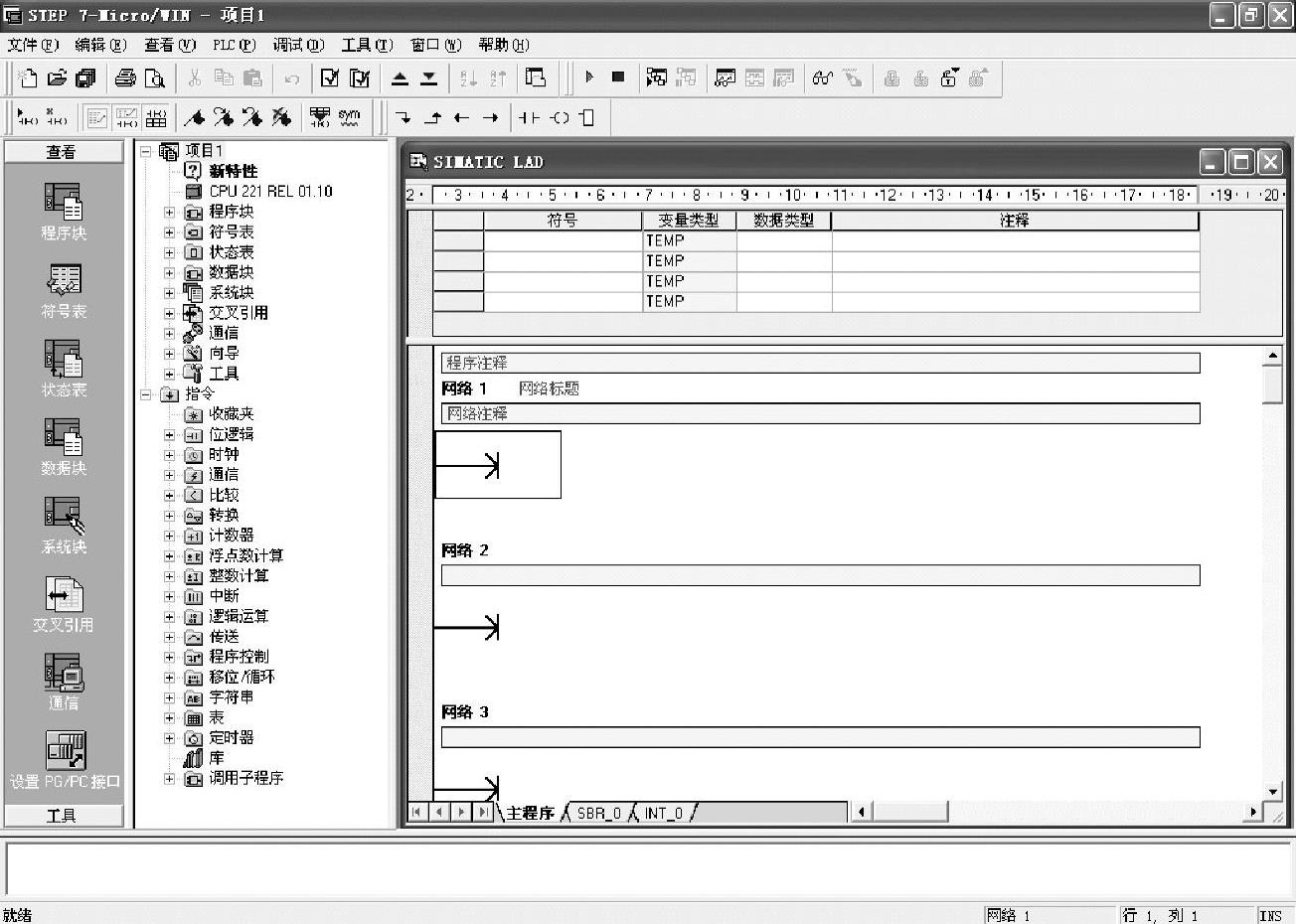
图2-4 中文界面的STEP 7-Micro/WIN软件窗口
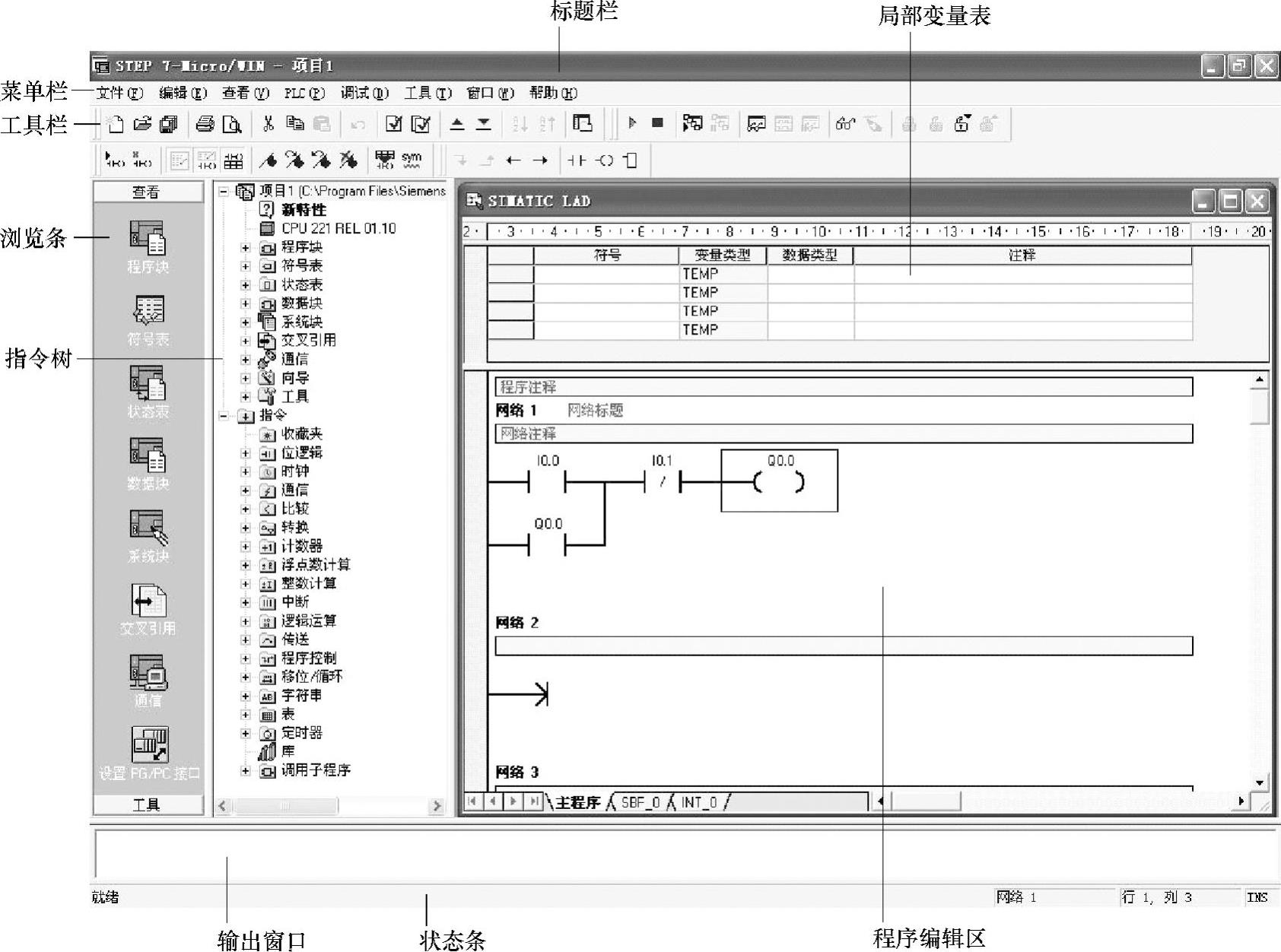
图2-5 STEP 7-Micro/WIN的软件界面说明
2)指令树:它由当前项目和“指令”两部分组成。当前项目部分除了显示项目文件存储路径外,还显示该项目下的对象,如程序块、符号表等,当需要编辑该项目下某对象时,可双击该对象,然后在窗口右方编辑区就可对该对象进行编辑;“指令”部分提供了编程时用到的所有PLC指令及快捷操作命令。
3)输出窗口:在编译程序时显示编译结果信息。
4)状态条:显示软件编辑执行信息。在编辑程序时,显示当前的网络号、行号、列号;在运行程序时,显示运行状态、通信波特率和远程地址等信息。
5)程序编辑区:用于编写程序。在程序编辑区的底部有主程序、SBR_0(子程序)和INT_0(中断程序)三个选项标签,如果需要编写子程序,可单击SBR_0选项,即切换到子程序编辑区。
6)局部变量表:每一个程序块都有一个对应的局部变量表,在带参数的子程序调用中,参数的传递是通过局部变量表进行的。
免责声明:以上内容源自网络,版权归原作者所有,如有侵犯您的原创版权请告知,我们将尽快删除相关内容。




